Als je foto's gaat bewerken zorg je eerst dat de helderheid in orde komt en vervolgens kun je de kleuren aanpassen. Deze stappen hebben we in vorige artikelen behandeld. Je bent geneigd om de foto nu te verscherpen of bij te snijden, maar het is verstandiger om eerst de horizon recht te zetten en ongewenste elementen te verwijderen.
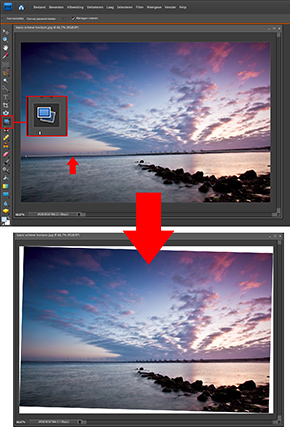 Scheve horizon
Scheve horizon
Als je er eenmaal op begint te letten, lijkt het wel of elke foto scheef staat. En niet alleen de horizon van een landschapsfoto, maar ook gebouwen, bomen en mensen. Let bij het nemen van de foto dus goed op of relevante lijnen in een compositie recht (verticaal of horizontaal) moeten lopen en probeer ze evenwijdig te kiezen aan de kaderrand van de zoeker. Een matglas met liniatuur of een raster tijdens Live View in combinatie met een statief met waterpasje kunnen ook goede diensten bewijzen op dit punt.
Staat de horizon toch scheef, dan kun je de hulp inroepen van Photoshop Elements 7 om deze snel recht te zetten. Er is hiervoor een speciaal gereedschap met de naam Rechttrekken (P) te vinden in de Gereedschapskist. De werking is eenvoudig. Kies het gereedschap en klik met de cursor links op de horizon. Beweeg de cursor zonder te slepen naar de rechterzijde op een ander punt van de scheve horizon. De foto wordt nu meteen horizontaal rechtgezet, waarbij niets van de afbeelding verloren gaat en er rondom een deel van de achtergrond zichtbaar wordt. Is het resultaat niet naar wens, druk dan op Ctrl-Z en herhaal de handeling. Met het gereedschap Rechttrekken is het helaas niet mogelijk om scheve onderdelen verticaal recht te zetten.
VIGNETTE
De optie Vignette kun je ook creatief gebruiken in een witte vorm in high-key foto's of in de donkere variant als ondersteuning van een eyecatcher. |
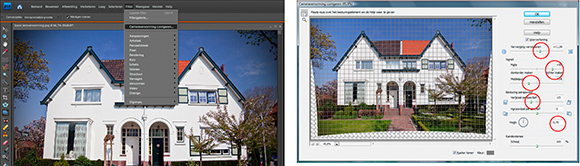
Lenscorrecties
Behalve dat je de camera niet recht houdt en daarmee de horizon scheef staat, kunnen er ook scheve lijnen in een foto ontstaan door perspectief. Bovendien kunnen rechte lijnen bol of hol worden door afwijkingen in de lens. Deze ton- of kussenvervorming zie je respectievelijk bij groothoek- en bij telelenzen. Ook donkere hoeken (vignettering) zijn een gevolg van de kwaliteit van een lens. Voor deze problemen heeft Photoshop Elements 7 een zeer handige correctiemogelijkheid die onder de naam Cameravervormingen corrigeren te vinden is in het menu Filter. In het dialoogvenster dat verschijnt kun je dus de ton- en kussenvervorming aanpakken, de vignette verwijderen, het perspectief corrigeren, de foto rechtzetten en 'inzoomen' om randen te verwijderen. Zo eenvoudig als het hier opgesomd wordt, zo eenvoudig is ook het gebruik. Links in het dialoogvenster wordt de afbeelding weergegeven met daarover een raster. Rechts vind je de lenscorrecties, die heel interactief werken en snel het resultaat laten zien in de voorbeeldweergave. Als je het raster als referentie neemt, dan kun je verlopende lijnen in een foto nauwkeurig corrigeren. Let wel dat de compositie niet onnatuurlijk wordt. Perspectivische vervorming zie je namelijk ook in je dagelijkse omgeving, dus dit hoeft niet altijd volledig gecorrigeerd te worden. Met de optie Randextensie kun je door in te zoomen de gedeelten die zichtbaar worden van de achtergrond, bedekken met de foto. Als je tevreden bent met de aanpassingen, klik dan op OK.
Merk op dat de foto niet meer vastzit aan de achtergrond maar een aparte laag is geworden (palet Lagen, rechts in het werkvenster). Als je de foto op wilt slaan als JPEG, zul je eerst deze laag weer met de achtergrond moeten verenigen via het menu Laag, Eén laag maken.
Conclusie
Veel problemen met de oriëntatie van een foto kunnen eenvoudig worden opgelost in Photoshop Elements 7. Nauwkeurig blijven fotograferen bespaart echter veel computerwerk en levert de hoogste kwaliteit. Elke handeling in de bovengenoemde correcties gaat namelijk gepaard met een kleine kwaliteitsafname.
In de volgende workshop gaan we in op het retoucheren van vlekjes en grotere gebieden en op het bijsnijden van het kader.